Konfigurieren Sie den Zugriff auf alle Wechseldatenträger unter allen Windows 11, 10, ... Betriebssystemen!Viele Anwender und Administratoren möchten nicht, dass externe USB Sticks, SD-Karten, usw. am Windows Rechner angeschlossen werden, um für mehr Sicherheit am Betriebssystem zu sorgen, unter allen Windows Betriebssystemen kann man dies über zwei Windows Registry Einträge erreichen. Und somit auch vorbeugen, dass eventuelle unerwünschte Software installiert wird.
1.) ... Zugriff auf alle Wechseldatenträger blockieren über Registry!
|
| (Bild-1) Zugriff auf Wechsel-Medien-Datenträger sperren! |
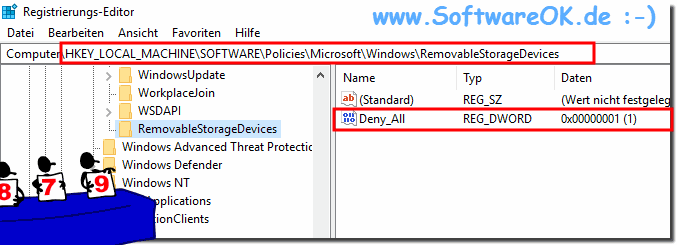 |
2.) Über den Editor für lokale Gruppenrichtlinien Zugriff blockieren!
Starten Sie den Lokalen Gruppenrichtlinien Editor, drücken Sie bitte die Tastenkombination [Win-Logo]+[R], danach im Ausführen Dialog einfach den Befehl gpedit.msc verwenden und bestätigen!
Für alle Benutzer die "Computerkonfiguration" für aktuell angemeldeten Benutzer "Benutzerkonfiguration" verwenden
Pfad: Administrative Vorlagen\System\Wechselmedienzugrif ( ... siehe Bild-1 Punkt 1)
Einstellung: "Alle Wechselmedienklassen: Jeglichen Zugriff verweigern" ( ... siehe Bild-1 Punkt 2) aktivieren!
Tipp: ► Erzwingen der Aktualisierung bei Änderungen der lokalen Gruppenrichtlinien!
| (Bild-2) Unter Windows den Zugriff auf Wechsel- Medien! |
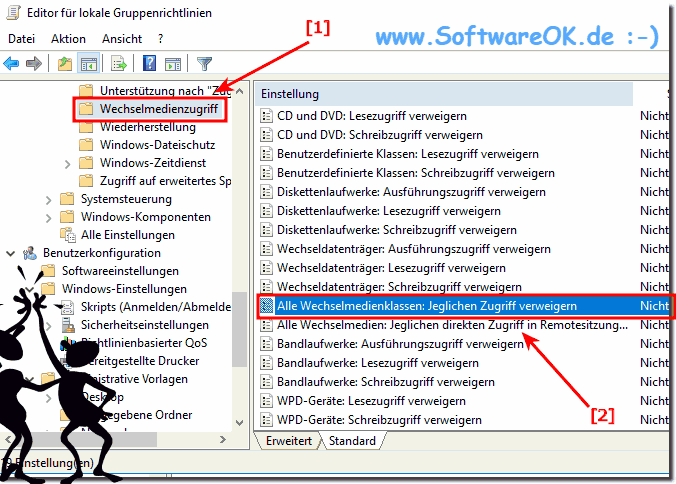 |
Sinnvolle Info (c) Microsoft
Konfiguriert den Zugriff auf alle Wechselmedienklassen.
Diese Richtlinieneinstellung hat Vorrang vor allen Richtlinieneinstellungen für einzelne Wechselmedien. Verwenden Sie zur Verwaltung der einzelnen Klassen die jeweils verfügbaren Richtlinieneinstellungen.
Wenn Sie diese Richtlinieneinstellung aktivieren, wird jeglicher Zugriff auf Wechselmedienklassen verweigert.
Wenn Sie diese Richtlinieneinstellung deaktivieren, oder nicht konfigurieren, ist der Schreib- und Lesezugriff auf alle Wechselmedienklassen zugelassen.
3.) Vor- und Nachteile, sowie Fallstricke Wechseldatenträger-Zugriff blockieren!
Das Blockieren des Zugriffs auf Wechseldatenträger über die Registry hat sowohl Vor- als auch Nachteile, sowie potenzielle Fallstricke:
Vorteile:
1. Sicherheit:
Durch das Blockieren des Zugriffs auf Wechseldatenträger können potenzielle Sicherheitsrisiken reduziert werden, da die Gefahr von Malware-Infektionen über USB-Laufwerke minimiert wird.
2. Datenschutz:
Es kann dazu beitragen, die unbefugte Übertragung oder den Diebstahl sensibler Daten über externe Datenträger zu verhindern, insbesondere in Unternehmensumgebungen.
3. Kontrolle:
Administratoren haben die Möglichkeit, die Kontrolle über die Verwendung von Wechseldatenträgern zu behalten und Richtlinien für deren Nutzung innerhalb einer Organisation festzulegen.
Nachteile:
1. Einschränkung der Benutzerfreundlichkeit:
Das Blockieren des Zugriffs auf Wechseldatenträger kann die Benutzerfreundlichkeit beeinträchtigen, da legitime Verwendungen wie das Übertragen von Dateien zwischen Geräten behindert werden können.
2. Administrativer Aufwand:
Es erfordert Zeit und Ressourcen, die Zugriffsrichtlinien zu implementieren, zu überwachen und bei Bedarf anzupassen. Dies kann insbesondere in großen Netzwerken mit vielen Benutzern herausfordernd sein.
3. Fehlkonfiguration:
Eine falsche Konfiguration der Zugriffsrichtlinien kann dazu führen, dass legitime Benutzer Probleme beim Zugriff auf ihre benötigten Wechseldatenträger haben oder dass sensible Daten ungeschützt bleiben.
Fallstricke:
1. Ausnahmen:
Es ist wichtig, Ausnahmen für legitime Anwendungsfälle zu berücksichtigen, beispielsweise wenn bestimmte Benutzer oder Gruppen weiterhin Zugriff auf Wechseldatenträger benötigen, um ihre Aufgaben zu erfüllen.
2. Kompatibilität:
Das Blockieren des Zugriffs auf Wechseldatenträger kann zu Kompatibilitätsproblemen mit bestimmter Software oder Hardware führen, die den Zugriff auf solche Laufwerke erfordert.
3. Umgehungsmöglichkeiten:
Fortgeschrittene Benutzer könnten versuchen, die Zugriffsbeschränkungen zu umgehen, indem sie alternative Methoden verwenden oder die Registrierung manipulieren, was zusätzliche Sicherheitsrisiken mit sich bringt.
Info:
Insgesamt kann das Blockieren des Zugriffs auf Wechseldatenträger über die Registry eine sinnvolle Maßnahme sein, um Sicherheits- und Datenschutzrisiken zu minimieren, sollte jedoch sorgfältig geplant, implementiert und überwacht werden, um potenzielle Nachteile und Fallstricke zu minimieren.
Insgesamt kann das Blockieren des Zugriffs auf Wechseldatenträger über die Registry eine sinnvolle Maßnahme sein, um Sicherheits- und Datenschutzrisiken zu minimieren, sollte jedoch sorgfältig geplant, implementiert und überwacht werden, um potenzielle Nachteile und Fallstricke zu minimieren.
FAQ 126: Aktualisiert am: 28 April 2024 20:11
